Gli artisti TuneCore ora hanno accesso diretto alla nuova funzionalità Canvas di Spotify, che consente di creare e caricare in semplicità dei video per accompagnare il lancio di nuovi brani tramite l’app Spotify for Artists.
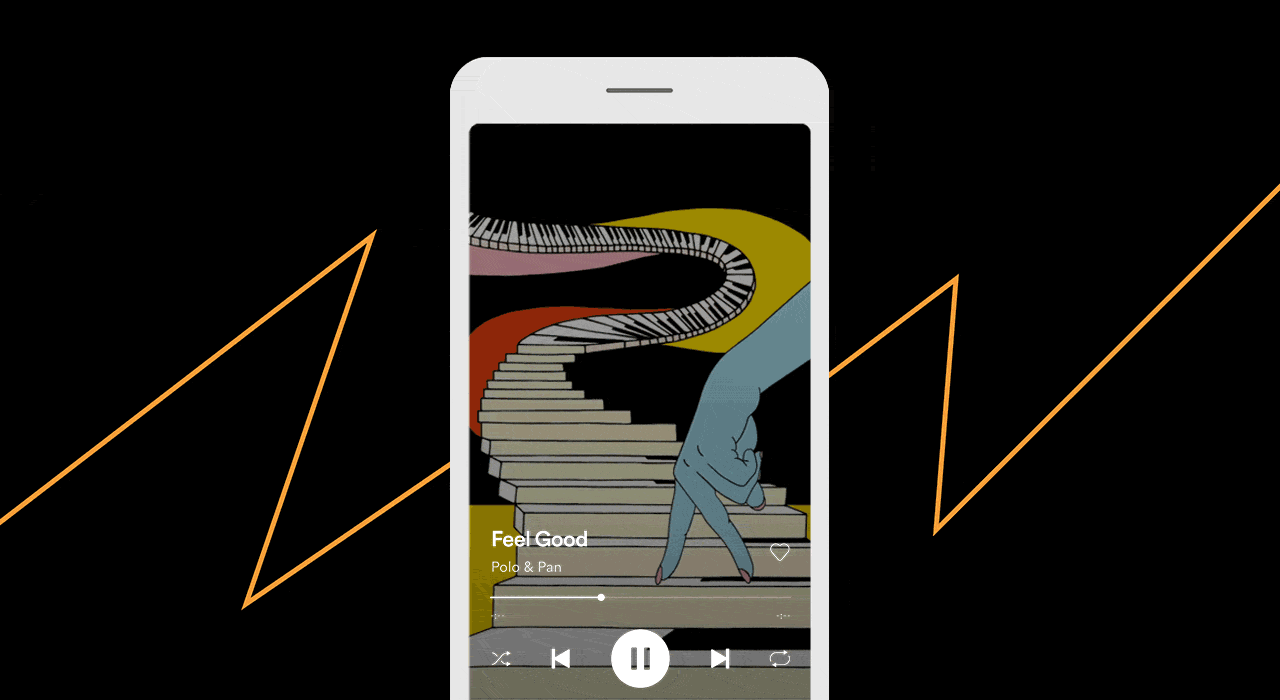
Se utilizzi l’app Spotify, è probabile che, mentre ascoltavi un nuovo lancio o un brano classico di successo, tu abbia notato contenuti video accattivanti ed originali. Questi video in loop, che spaziano da videoclip musicali ad animazioni psichedeliche, vengono visualizzati sul lettore Spotify durante la riproduzione di un brano selezionato. Ora gli artisti TuneCore possono approfittare di questa interessante funzionalità per creare e mostrare contenuti video originali.
Canvas consente agli artisti di caricare video in loop di 3-8 secondi per ogni brano pubblicato. Attraverso dei beta test, Spotify ha riportato un aumento medio delle condivisioni dei brani del 145%, dell’aggiunta a playlist del 20% e degli streaming del 5%. È un modo innovativo per fondere tecnologia video e musica in modo da suscitare emozioni e coinvolgimento negli ascoltatori.
Se il design creativo non è il tuo forte, il programma SoundBetter di Spotify ti mette in contatto con dei designer per trovare il concept visivo perfetto per il tuo brano. “Poiché Canvas è un formato esclusivo di Spotify, vogliamo aiutare il più possibile gli artisti a trovare dei designer che li aiutino a creare immagini accattivanti”, scrive l’azienda. “Dopo aver scelto un designer, gli artisti condividono i dettagli sulle sonorità del brano e la loro visione creativa; il designer si basa su queste informazioni per creare una Canvas su misura per le loro esigenze.”
Una volta ottenuto il tuo video, caricalo tramite l’app mobile Spotify for Artists seguendo i passaggi qui di seguito:
- Apri l’app mobile Spotify for Artists (iPhone, Android)
- Fai clic sull’icona “Library” in fondo alla schermata
- Seleziona il brano distribuito tramite TuneCore
- Fai clic su “Crea Canvas” e scegli un video dal tuo rullino. L’app Spotify for Artists ti aiuterà a creare un video in loop di 3-8 secondi.
Spotify ha anche condiviso alcuni suggerimenti utili per creare e modificare il video in loop per il tuo brano:
1. Scegli dei filmati che non contengano dialoghi né parti cantate o rappate.
Poiché utilizza clip che durano solo da 3 a 8 secondi, Canvas non è sincronizzata con il brano, per cui non conviene cercare di sincronizzare il video con il testo; il risultato sarebbe una strana sovraincisione.
2. Evita tagli rapidi o grafiche troppo lampeggianti.
Troppi tagli rapidi possono rendere incomprensibile la tua Canvas da un punto di vista visivo, e immagini lampeggianti possono risultare fastidiose.
3. Ricorda di concentrare gli elementi principali nella “zona sicura”.
Non mettere nulla di cruciale nell'”area nascosta” (che è visibile solo su alcuni telefoni) e tieni presente che i controlli del lettore ostruiranno parzialmente la metà inferiore dello schermo.
4. Valuta la possibilità di escludere il titolo del brano e il nome dell’artista.
Il nome dell’artista, il titolo del brano e la sua durata sono già tutti visibili nell’area “In riproduzione” sull’app mobile Spotify. Ottieni il massimo da ogni centimetro quadrato lasciando che le immagini parlino da sole.
5. Padroneggia i tre tipi di loop a tua disposizione.
Impara a orientarti tra le opzioni di loop a tua disposizione e scegli quella migliore per il tuo visual. Il Continuous Loop crea la piacevole sensazione di una gif in loop “senza soluzione di continuità”, senza un vero inizio o una vera fine. Potrebbe essere necessario fare un po’ di pratica o avere certe competenze tecniche per realizzarlo al meglio, ma ne vale la pena. L’Hard Cut Loop presenta tagli netti ma, come dimostra questo esempio de L’Impératrice, è possibile trasformarli in modo creativo e originale. Il Rebound Loop è l’opzione più semplice per chi è alle prime armi e vuole ottenere una clip senza interruzioni: riproduce la clip in avanti e poi al contrario. Come dimostra questo esempio di Tune-Yards, l’effetto non è solo fluido ma anche affascinante. (Ricorda: funzionano solo sulle nostre app mobili!)
6. Prova a raccontare una storia completa nel tempo a tua disposizione.
Milioni di persone super creative hanno dimostrato che, quando si utilizza il formato video, si può ottenere molto con poco. Una Canvas può durare solo da 3 a 8 secondi, ma storie incomplete o video musicali interrotti di colpo potrebbero lasciare i tuoi fan insoddisfatti. Dai un’occhiata ad alcuni esempi dal vivo qui e lasciati ispirare.
7. Crea un’immagine coordinata per il tuo profilo Spotify.
Probabilmente hai già caricato le copertine dei tuoi album, un’immagine profilo, un’immagine di copertina e magari anche delle playlist. La tua Canvas rappresenta quindi un altro modo per raccontarti su Spotify. Perché non applicare al tuo profilo un unico visual creativo? Nota come Homme utilizza il motivo a semicerchio nelle sue Canvas, un tema che compare anche sulla copertina del suo album e persino nei titoli dei brani.
8. Prova a creare un tema o una narrazione da applicare a un intero album.
Invece di creare dodici immagini diverse per il suo album del 2019 “Tangerine Dream II”, Alex Wiley ha utilizzato il motivo dello sfarfallio di una TV e un’immagine surreale di un soggiorno per creare un unico mood visivo per tutti i brani.
9. La libertà di cambiare.
differenza della grafica stampata sulla copertina di un album fisico, hai la libertà di cambiare la tua Canvas nel tempo, o man mano che il tuo look evolve. Billie Eilish, ad esempio, ha aggiornato le sue Canvas per celebrare i suoi fan, riempiendo ogni traccia con versioni animate di fan art. Cambia le tue Canvas per raccontare una storia, per esplorare visioni diverse, per continuare a coinvolgere il tuo pubblico o semplicemente perché ti va!
10. Lascia che la tua musica sia al passo coi tempi.
La tua canzone è adatta a una certa festività? Hai preso ispirazione da una notizia di attualità? Canvas è uno strumento che ti permette di esprimere la tua personalità, e puoi aggiornarlo ogni volta che arriva una nuova ispirazione. Ad esempio, Tycho ha rifatto il look del suo catalogo aggiornando tutte le sue Canvas per festeggiare il mese del Pride. Grazie alla possibilità di cambiare le Canvas, le tue canzoni possono stare al passo coi tempi come mai prima d’ora.
Quando accedi a Canvas dal tuo account Spotify for Artists, puoi monitorare il numero di visualizzazioni ricevute per ciascun video, così da poter tenere sotto controllo il loro rendimento. La parte migliore di questa funzionalità è che è gratuita per gli artisti di TuneCore, così puoi sperimentare tutti i concept e le strade creative che vuoi.
Per gli Artisti di TuneCore che desiderano richiedere e verificare il proprio account Spotify for Artists, è possibile accedervi dalla propria dashboard. Per ulteriori informazioni sui vantaggi di distribuire la tua musica su Spotify e raccogliere i frutti della gestione del tuo profilo Spotify for Artists, fai clic qui.
